品質を損なわずにMP3を3GPに簡単に変換する方法
メモリ容量の少ないスマートフォンや古い機種でMP4ファイルを再生したい場合は、MP4を3GPに変換するとより快適に再生できます。3GP形式は圧縮率が高く、データ容量を抑えた動画転送に最適なため、多くの人がMP4ファイルを3GPに変換しています。しかし、変換プロセスでは、画質とファイルサイズの適切なバランスを見つけるのが重要な課題となります。この記事では、MP4を3GPに高品質に変換する3つの方法をご紹介します。
ガイドリスト
3GP とは何ですか? なぜ MP4 を 3GP に変換する必要があるのですか? 完全機能のコンバーターを使用してMP4を3GPに変換する手順 無料のオンラインZamZarを使ってMP4を3GPに変換する オンライン編集とセットアップで簡単にMP4から3GPへ変換3GP とは何ですか? なぜ MP4 を 3GP に変換する必要があるのですか?
3GPとは何ですか?
携帯電話の普及に伴い、保存と転送を容易にする新しいファイル形式「3GP」が登場しました。正式名称は「3rd Generation Partnership Project(3rd Generation Partnership Project)」で、この形式の設計目標である「第3世代(3G)モバイルネットワークの最適化」に由来しています。3GPファイルは通常、MP4ファイルよりもサイズが小さく、MBMSやMMSを介した高速ストリーミング、ダウンロード、データ転送に広く利用されています。
MP4 を 3GP に変換する必要があるのはなぜですか?
• 3GP は MP4 よりも圧縮率が高く、ストレージ容量が限られたデバイスでも再生できます。
• MP4 よりも画質が低く、サイズが小さいため、帯域幅が狭い環境やデータが制限されている環境でのビデオ伝送に適しています。
• MP4 よりも古い携帯電話モデルとの互換性があります。
• 3GP 形式は ISO/IEC に基づいており、MP4 に非常によく似たコンテナ形式です。
完全機能のコンバーターを使用してMP4を3GPに変換する手順
4Easysoft トータルビデオコンバータ WindowsとMacに対応した強力なツールです。高度なデコーダーを搭載し、MP4から3GPへの変換時に元の画質を維持しながらファイルサイズを縮小します。また、デコーダーは変換を高速化し、数分で完了します。さらに、600以上のフォーマットに対応し、カスタマイズのための動画編集機能も備えています。

手順は簡単で、MP4 を 3GP、MOV、さらには YouTube 形式などに変換できます。
コーデック、フレーム レート、解像度、ビット レートなどの 3GP 設定をカスタマイズできます。
高度なデコーダーにより、最高のビデオ品質が保証され、超高速のビデオおよびオーディオ変換が維持されます。
MP4 から 3GP への変換後にビデオを最適化するための豊富な編集機能を備えています。
ステップ1コンバータを開いて「ファイルを追加」をクリックするか、MP4 をインターフェイスの中央領域にドラッグします。
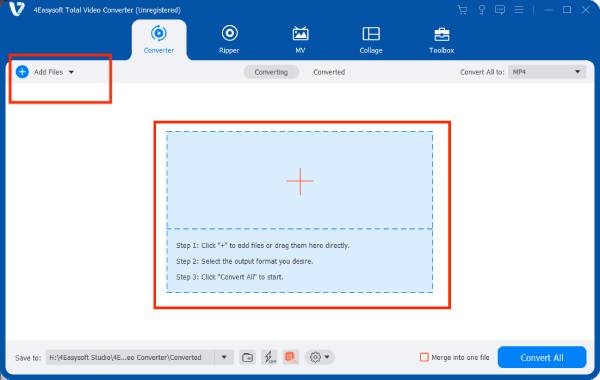
ステップ2「すべてを変換」をクリックし、3GPを選択して「カスタムプロファイル」をクリックすると、出力のエンコーダー、ビデオ品質、フレームレートをニーズに合わせて調整できます。「カスタムプロファイル」をクリックしてご希望の解像度を選択すると、可能な限り自動的に実現されます。

ステップ3すべての設定が完了したら、「すべて変換」をクリックすると、MP4 から 3GP への変換が完了します。
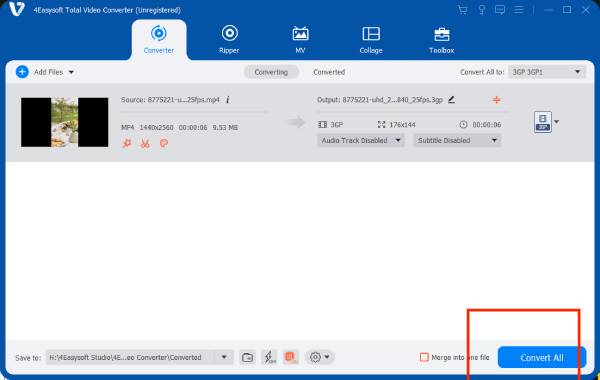
無料のオンラインZamZarを使ってMP4を3GPに変換する
Zamzarを使えば、数クリックでMP4を3GPにオンラインで変換できます。このオンラインコンバーターは、編集機能を必要としない、あるいは緊急を要する場合に適しています。今回はZamZarをお選びください。画質を変えずに、MP4から3GPへの変換が迅速かつ簡単に行えます。
ステップ1「ファイルを選択」をクリックし、MP4ビデオを選択します。出力形式は「3GP」を選択します。
ステップ2「今すぐ変換」をクリックし、MP4から3GPへの変換が完了するまでお待ちください。その後、「ダウンロード」をクリックしてデバイスに保存できます。
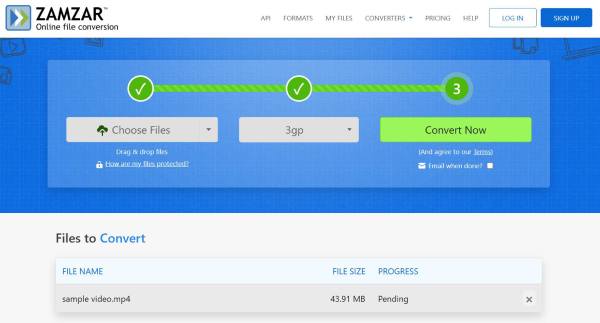
オンライン編集とセットアップで簡単にMP4から3GPへ変換
Convetioは、Instagramからの動画のアップロードと変換をサポートする、もう一つのオンラインMP4-3GP変換ツールです。Convertioは動画のサイズ調整などの編集機能を備えています。また、MP4から3GPへの変換におけるデコーダー、フレームレート、画質などの設定をカスタマイズできます。プライバシー保護のためのSSLプロトコルを備え、複数のMP4-3GP変換をサポートしています。
ステップ1「ファイルを選択」をクリックすると、Google Cloud Drive または Dropbox から選択することもできます。
ステップ2「カスタムプロファイル」をクリックして、解像度、品質、アスペクト比などをカスタマイズします。必要に応じてすべての動画に設定を適用し、「変換」をクリックして処理を開始します。
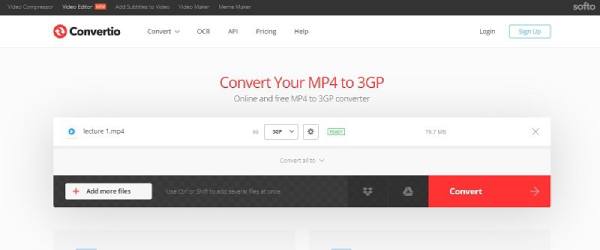
結論
結論として、MP4を3GPに変換することは、NokiaやSimensなどの古いモバイルデバイスで動画を再生できるようにし、ファイルサイズを縮小し、ストレージ容量を節約する効果的な方法です。解像度や画質などの設定を調整することで、変換後の動画が特定のニーズを満たすようにすることができます。信頼性が高く効率的なソリューションをお探しの場合は、 4Easysoft トータルビデオコンバータMP4 から 3GP だけでなく、さまざまな他のビデオおよびオーディオ形式に対しても、カスタマイズ可能なオプション、超高速の変換速度、優れた出力品質を提供します。


